- Hoy:
- Partidos de hoy
- Atlético vs Real Madrid
- Arsenal vs Liverpool
- Alianza Lima
- Universitario
- Sporting Cristal
- Liga Peruana de Vóley
¿Cómo escanear documentos con ayuda de Google? Revisa la guía completa
¿Necesitas escanear documentos importantes y no tienes dinero? Google Drive te brinda la herramienta para obtener tus papeles en un archivo PDF.
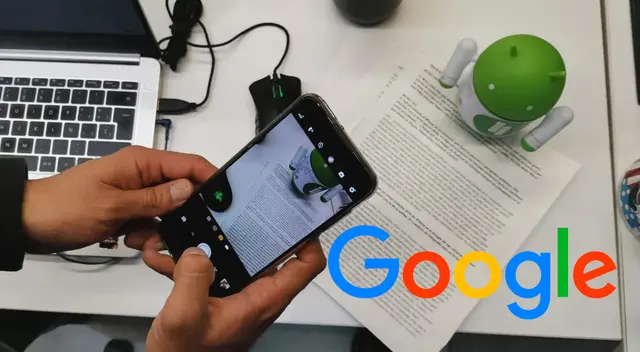
Google es uno de los principales buscadores en todo el mundo, incluso las personas suelen resolver todas sus dudas gracias a sus herramientas y velocidad para navegar en Internet. Sin embargo, no todas las personas conocen este sencillo truco de Google Drive que te ayudará a escanear tus documentos y pasarlos a un archivo PDF. ¿Cómo se puede hacer?
En la actualidad, las personas deben firmar o completar los datos de un documento importante para luego enviarlo por un correo, pero muchos no cuentan con una impresora u otra máquina que los ayude a escanear. Esto representa un gran problema que no es complicado de resolver si tienes una cuenta en Google.
¿Cómo escanear documentos con Google Drive?
Google te permite escanear documentos con tu celular Android, pero aún no esta disponible para una computadora o dispositivo con un sistema de iOS Apple. Solo debes tener una cuenta GMIAL para disfrutar de cada uno de estos servicios y luego revisar los pasos que te mostraremos a continuación. Ten en cuenta que la cámara de tu dispositivo móvil no debe presentar daños.
- Abrir la app de Google Drive desde tu celular.
- En la esquina inferior derecha, has clic en Agregar.
- Presiona Escanear.
- Toma una foto al documento que desees escanear. Debes ajustar el área escaneada.
- Crea tu propio título, las sugerencias solo están disponibles para Estados Unidos.
- Para guardar el documento, pulsa en Guardar.
Por último, el buscador te brinda un canal de ayuda para que puedas consultar y resolver cualquier problemas que se haya presentado en el proceso. Solo debes hacer clip en support.google.com de Drive y luego seleccionar la opción "¿Necesitas más ayuda?".
- 1
Xiaomi 17 Pro Max: qué precio tiene en 2026 el teléfono chino con Snapdragon 8 Gen 5, cámaras 8K y doble pantalla
- 2
Empieza el 2026 con este gama alta de Samsung que tiene procesador TOP, cámaras que graban en 8K y precio reducido
- 3
Galaxy A57: características, cuando sale y qué precio tendrá el teléfono de gama media más potente de Samsung
Notas Recomendadas
Ofertas


Perulandia
PERULANDIA: FULL DAY + Piscinas + S/. 35 o S/.40 de VALE DE CONSUMO + Perusaurus y más. Según elijas
PRECIO
S/ 59.90
VACILANDIA PARK
VACILANDIA: Full Day + Buffet Campestre Ilimitado o Full Day + Vale de Consumo. Según elijas
PRECIO
S/ 44.90
Cinemark
CINEMARK: Entrada 2D - opción a combo (Validación ONLINE o mostrando tu celular)
PRECIO
S/ 10.90
Cineplanet
CINEPLANET: 2 entradas 2D + 2 bebidas grandes + Pop corn gigante. Lunes a Domingo
PRECIO
S/ 47.90







